안녕하세요~ 오늘 운동 포스팅도 적어야 하는데 운동 포스팅은 이제 1달 인바디 측정때마다 하려구요 ㅎ.ㅎ
오늘 구글서치콘솔, RSS, 사이트맵 등록 이런 부분이 있는지 오늘에서야 알았네요~
정리가 왜 다 따로 되어있는지 찾아보다가 고생좀해서 한번에 모아서 정리해서 올려 드릴려구요
다 아시는 분들도 계시겠지만 저 처럼 티스토리 시작한지 얼마 되지 않은 분들은 잘 모르실 것 같아서 공유 드립니다.
구글서치콘솔
★구글 검색을 통해서 들어오는 트래픽과 성과를 파악☆
★웹사이트 기술적으로 문제가 있으면 해당 문제 파악 방법 제시☆
★크롤링은 잘 되는지, 색인은 되었는지 여러가지 작업 가능 ☆
★구글에서 검색 결과 페이지에 내 웹사이트의 페이지가 돋보이게 도움 역할☆
카테고리 설정하는 부분에 밑으로 스크롤하면 플러그인이 있습니다.

플러그인을 클릭하면

위와 같이 구글서치콘솔 사용하기를 누르고
최종적으로 적용 버튼을 누르고 사용중 클릭하고 들어가면 자세하게 나옵니다.

구글서치콘솔은 이렇게 티스토리에 연동이 되어 있어서 편하더라구요~클릭 몇번 하면 되니깐
네이버 서치어드바이저
☆해당 메뉴에서 검색엔진이 좋아하는 홈페이지로 구성되어 있는지를 진단하고 문제점을 알려준다.☆
☆검색엔진에게 친화적인 컨텐츠를 전달할 수 있도록 검색에서 제외하고 싶은 부분이나
제대로 된 사이트의 링크를 수집할 수 있는 사이트맵과 뉴스와 블로그처럼 꾸준히
생산되는 글에 대한 피드와 같은 정보를 검색엔진에게 알려주는 방법도 알려줌☆
근데 네이버에서도 검색이 되게 등록되게 하려니깐 이게 좀 힘들었어요 ㅎ.ㅎ
네이버에서 네이버웹마스터도구를 검색하면
네이버 서치어드바이저가 첫 화면에 나옵니다.
들어가면 첫 화면이 아래와 같이 나오고 웹마스터 도구를 클릭하시면 되요~

사이트 등록을 먼저 하셔야 하는데요~ 본인 티스토리 주소를 입력하시면 되요!
그 다움은 사이트 소유 확인을 해야하는데 이 부분을 엄청 애 먹었네요.
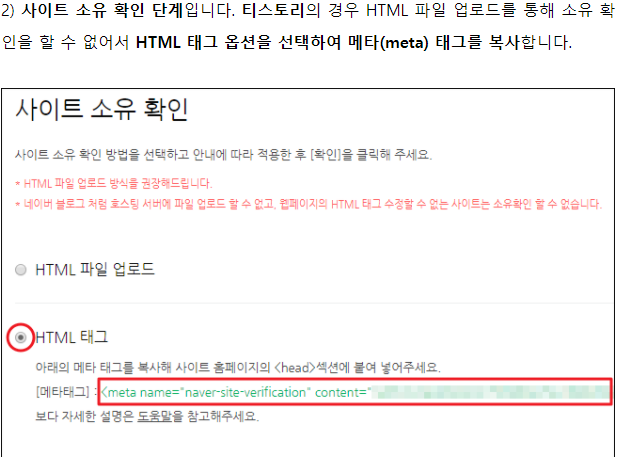
HTML 파일 업로드를 권장하는데 유료로 가야하나 엄청 복잡하더라구요. 연결에 연결에 후..
위와 같이 HTML 태그 저 부분을 복사하고 티스토리 스킨편집 아시죠~

스킨 편집 타이틀 아래 위와 같이 붙여넣기 해주세요!
다시 네이버 웹마스터 도구 소유 확인 페이지에서 보안 절차 과정인 이미지 숫자를 입력하고 확인을 누릅니다.
그럼 소유 확인 절차 완료!
그럼 이제 RSS 제출 먼저 할게요
웹마스터 도구 → 사이트 관리 들어가시면 RSS제출이 있습니다.

이제 사이트맵 제출이 남았는데요. 이거슨 작업을 좀 거쳐야 합니다. 이것도 애 좀 먹었어요~
우선! 티스토리 포스팅 글이 하나는 있어야 된다고 하네요.
티스토리 사이트를 변형해줘야 하는데요. 아래 사이트 클릭하여 접속!
www.check-domains.com/sitemap/index.php
XML Sitemap Generator - Free Unlimited Pages.
XML Sitemap Generator - Free Unlimited Pages
www.check-domains.com
어려울 것 하나 없습니다^.^
클릭하면 아래와 같이 사진이 나옵니다~

그 다음 작업이 글쓰기를 해야 합니다.
저도 가입한지가 얼마 되지 않아서 글쓰기 에디터가 최신 버전이라 구버전 에디터로 글쓰기가 되어야 합니다.
설정 방법은 아래와 같습니다.

저장하고 새로 고침 한 후 글쓰기를 하면 화면이 아래와 같이 나와요.
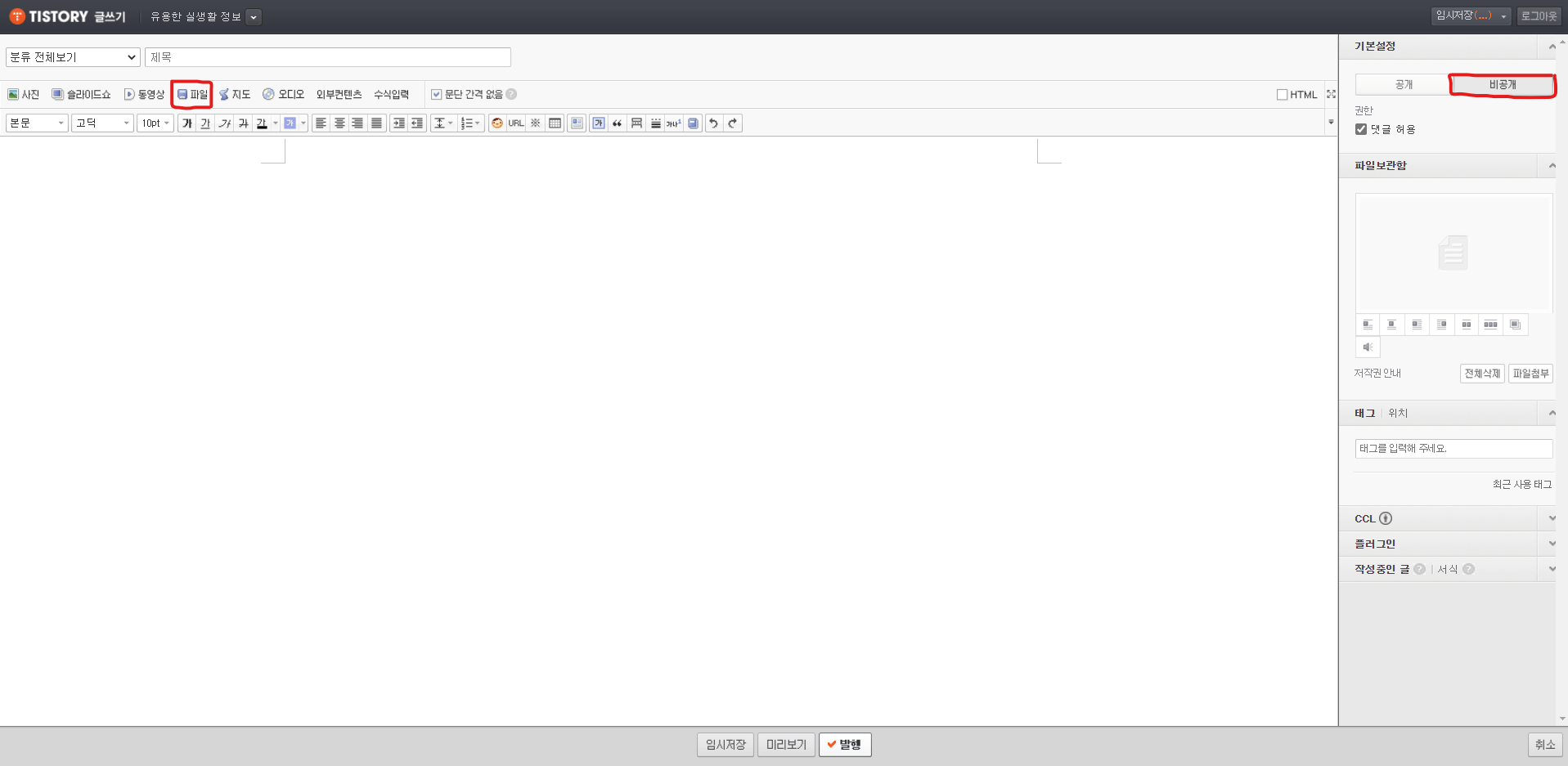
이렇게 위 순서대로 파일 업로드 후 본인이 비공개로 포스팅한걸 클릭 한 후 들어가면 안에 아래 사진과 같이 나와요!
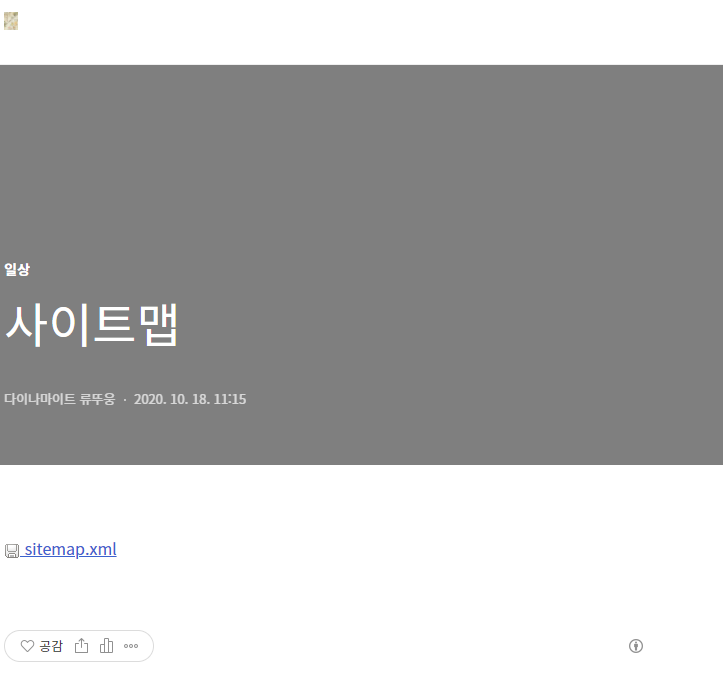
그럼 이제 다시 네이버 웹마스터 도구 사이트 관리 들어가셔서 요청란에 사이트맵 제출을 클릭하면 아래와 같이 나와요.

그러면 사이트맵 제출까지 완료 되었습니다. 처음해서 시간 소비를 많이 했어요 ㅎ.ㅎ 다시 정리 했는데
잘 알아 보실지 모르겠습니다. 요약만 했어요!
운동도 올리고 해야 하는데 ㅎ.ㅎ
저희 포스팅이 많은 도움이 되었으면 좋겠습니다~
안뇨옹~
'일상' 카테고리의 다른 글
| 잊을 수 없는 여수의 낭만 "디아크 리조트" 추천! (57) | 2020.10.17 |
|---|---|
| 울산 아르누보(33층 주상복합) 화재! (8) | 2020.10.09 |
| GSBM(골드마진), FX마진, 코인플러스, 미니맥스 기타 사기 (0) | 2020.10.06 |
| 빅히트 공모(feat. 병역 특례 +정치질) (2) | 2020.10.05 |
| 손흥민 만점 활약(feat. 10점) (0) | 2020.10.05 |
